Odomknite bootloader na Moto G Stylus 5G XT2131
Rôzne / / August 05, 2021
V tomto návode sa s vami podelíme o podrobného sprievodcu odomknutím bootloadera na Moto G Stylus 5G XT2131 pomocou ADB Fastboot. Telefón Moto G Stylus 5G je, podobne ako smartfóny so systémom Android, vybavený uzamknutým zavádzačom. Preto sa dá ľahko odomknúť niekoľkými krokmi, ktoré sú uvedené nižšie.
Ak ste novým rootovaním, mali by ste vedieť, že odblokovanie bootloadera zariadenia s Androidom je prvým a dôležitým krokom v procese rootovania systému Android.

Obsah stránky
-
Odomknúť bootloader: Prehľad
- Predbežné požiadavky:
- Odkazy na stiahnutie:
- Kroky k odomknutiu bootloadera na Moto G Stylus 5G XT2131 pomocou ADB Fastboot
Odomknúť bootloader: Prehľad
Bootloader je program, ktorý sa spustí vždy, keď je zariadenie zapnuté, aby aktivoval správny operačný systém. Obsahuje pokyny na zavedenie operačného systému z jadra. Ako smartphone, tablet alebo počítač atď.
Zamknutý alebo odomknutý bootloader vám umožní ľahký prístup k rootovaniu zariadenia. Ak rootujete svoje zariadenie, znamená to, že máte prístup superužívateľa alebo správcu k operačnému systému, ktorý beží na vašom telefóne. Preto môžete zmeniť niektoré z nastavení systému, spravovať prispôsobenia, vylepšenia atď.
Odomknutie bootloadera zariadenia Android môže mať problémy so zabezpečením. Používatelia systému Android často odomknú bootloadery svojich zariadení, aby rootovali a nainštalovali vlastné pamäte ROM. Niekedy to však môže spôsobiť stratu záruky na zariadenie. Ak je vaše zariadenie zamurované alebo uviaznuté v zavádzacích slučkách atď. Z rovnakého dôvodu nie je Android zakorenený; OEM výrobcovia smartfónov tiež nechcú odomknúť bootloader alebo rootovať zariadenie. Je to vaša voľba a potreby.
Odomknutím zavádzacieho zariadenia zariadenia môže byť zrušená záruka na vaše zariadenie. Nachádzame sa na GetDroidTips nezodpovedá za žiadne zamrznutie/poškodenie telefónu počas/po tomto procese. Urobte to na vlastné riziko.
Predbežné požiadavky:
- Na odomknutie bootloadera na Moto G Stylus 5G XT2131 pomocou ADB Fastboot potrebujete notebook alebo počítač.
- Udržujte batériu svojho zariadenia nabitú až na 50%, prinajmenšom pre hladší proces.
- Dôrazne sa odporúča vziať si a úplná záloha interných údajov vášho zariadenia. Všetky údaje z vášho zariadenia budú odstránené.
- Na pripojenie zariadenia k počítaču potrebujete kábel USB.
Odkazy na stiahnutie:
- Musíš stiahnite si ADB a Fastboot Tools do počítača a rozbaľte ho.
- Stiahnuť súbor Ovládače USB pre Motorola pre váš počítač.
Výstraha!
Vezmite prosím na vedomie: Táto metóda je len pre Moto G Stylus 5G. Úplne vymažete všetky interné údaje vášho zariadenia. Uistite sa, že máte zálohu.
Kroky k odomknutiu bootloadera na Moto G Stylus 5G XT2131 pomocou ADB Fastboot
- Ak chcete aktivovať odomykanie OEM a ladenie USB, musíte povoliť možnosť pre vývojárov
- Ak chcete povoliť možnosť pre vývojárov, prejdite na stránku Nastavenia -> O telefóne -> Teraz klepnite na číslo zostavy 7-8 krát, kým sa nezobrazí správa o prípitku „Teraz ste vývojár!“

- Vráťte sa do nastavení -> Teraz musíte povoliť OEM odomknutietým, že pôjdete do Nastavenia -> Možnosti pre vývojárov a povoľte odomknutie OEM a ladenie USB

- Stiahnite a extrahujte súbor Stiahnutý zip ADB fastboot súbor na vašom PC.
- Teraz pripojte telefón k počítaču pomocou kábla USB.
- Keď pripojíte telefón k počítaču, počkajte, kým sa nainštalujú všetky ovládače.
-
Vo vašom priečinku s rýchlym spustením ADB otvorte okno príkazového riadka stlačením klávesu Skláves Shift + kliknutie pravým tlačidlom myši

- Teraz zadajte príkaz do príkazového okna.
adb zariadenia
- Ak sa vo vašom telefóne zobrazí vyskakovacie okno umožňujúce ladenie USB, kliknite na tlačidlo OK

- Teraz zadajte nižšie uvedený príkaz a reštartujte telefón na bootloader.
adb reboot bootloader

- Akonáhle sa váš telefón reštartuje do bootloadera, uistite sa, že váš telefón zobrazuje bootloader zamknuté a potom zadajte nižšie uvedený príkaz a uistite sa, že sú správne nainštalované ovládače rýchleho spustenia.
zariadenia na rýchle spustenie
- Tento príkaz zobrazí zoznam pripojených zariadení. Ak sa zobrazí sériové číslo vášho telefónu, môžete pokračovať a môžete pokračovať. Ak telefón NIE JE uvedený v zozname, znamená to, že vaše ovládače nie sú správne nainštalované. Ak chcete zachovať nastavenie, musíte opraviť ovládače, aby vaše zariadenie bolo zaradené do zariadení s rýchlym spustením.
- Ak je telefón rozpoznaný vyššie uvedeným príkazom, pokračujte v zavádzaní systému z bootloadera klepnutím na tlačidlo zníženia hlasitosti na telefóne a vypínačom vyberte možnosť REŽIM NAČÍTAŤ A STIAHNUŤ. Teraz môžete bootloader odomknúť pomocou nasledujúceho príkazu: Pamätajte si, že tento krok vymaže VŠETKO z telefónu
fastboot oem get_unlock_data

- Príkaz čoskoro vráti reťazec, ktorý potrebujete na skopírovanie reťazca do programu Poznámkový blok s jedným riadkom odstránením celého priestoru

(Poznámka: Skopírujte iba zvýraznené časti vyššie. Nekopírujte predponu INFO alebo (bootloader)) - Ak chcete získať kľúč bootloadera pre Motorola One Power - otvorte webovú stránku Motorola odomkne web zavádzača registráciou alebo prihlásením sa cez Google Plus účet

- Teraz vložte reťazec z programu Poznámkový blok do poľa zobrazeného na webových stránkach (pozrite si snímku obrazovky nižšie)

- Akonáhle kliknete na „Je možné moje zariadenie odomknúť?”Dostanete e -mail s odblokovacím kľúčom.
- Teraz skopírujte kľúč odomknutia, zadajte nasledujúci príkaz a zadajte.
rýchle odomknutie odomknúť UNLOCK_KEY
Tu je UNLOCK_Key miesto, kam musíte vložiť odomykací kľúč, ktorý ste skopírovali z e -mailu.
- To je všetko! Vaše zariadenie sa odomkne. Hah! Bavte sa!
Dúfam, že ste úspešne odomkli bootloader vo svojom zariadení. Ak máte akékoľvek otázky týkajúce sa tejto metódy, zanechajte komentár nižšie.

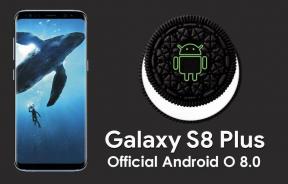

![Ako nainštalovať oficiálny nugátový firmvér na Leagoo P1 [skladová pamäť ROM]](/f/676af1b0bc08d1c5cc4adf60f327b280.jpg?width=288&height=384)